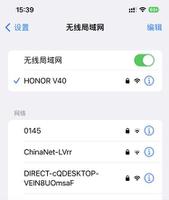无线ap怎么设置密码(如何给无线ap设置密码)

无线路由器当无线AP使用,怎么设置?
具体设置步骤如下:
一、登录路由器。给需要当交换机使用的路由器供电(暂不要连接到前端网络),操作电脑连接到LAN口,在浏览器中输入192.168.1.1并进入管理界面。
二、修改无线信号。进入无线设置的基本设置,在SSID号中设置无线网络名称。
三、进入无线安全设置,选择WPA-PSK/WPA2-PSK,并在PSK密码中设置不小于8位的无线密码。
四、修改管理地址,进入网络参数 LAN口设置,将IP地址修改为与主路由器的LAN口IP在同一网段但不冲突。比如前端路由器的IP地址为192.168.1.1,那么无线路由器的IP地址修改为192.168.1.X(X位于2-254之间)。保存并重启路由器。
五、连接上网,将该路由器的任意LAN口(即1~4号接口)与前端路由器的任意LAN口连接。需要上网的台式机可以连接任何LAN口上网,无线终端搜索到设置好的无线信号即可上网。
1、重点设置的参数要严格按照设置指导操作即可。
2、重点关注:无线信号密码,您的WiFi名称与密码,需设置并牢记。DHCP服务器:因为主路由器已经有DHCP服务器,所以需要关闭该服务器。管理IP地址:修改地址是为了防止默认地址与主路由器冲突,导致上不了网。而且后续使用该地址来管理。
3、线路连接要注意设置前不要将路由器接入前端网络,待设置完成后再连接,避免地址冲突。当做交换机使用后,切勿将两个路由器WDS桥接,避免形成环路(会导致广播风暴、网速卡慢现象)。
无线路由器怎么设置密码?
无线路由器加密有以下几种方法:
1.使用无线路由器提供的WEP,WPA等加密方式.WEP一般设置简单.
2.或者使用访问限制,同过MAC地址来限制连接,就是说在访问限制列表里输入MAC的机器,才能连接到你的无线路由器.
3.一种更简单的,就是关闭SSID广播,就是无法搜索到你AP的SSID,你只能手工的方式自己填入正确的SSID,才能连接!上述三个方法都可以,但安全性质最好的是通过MAC地址限制访问.设置都是在无线路由器完成.
下面将对这些加密方式详细介绍下:
一、先介绍下最简单的,关闭SSID广播,这样无线用户就搜索不到你的网络标识,可以起到限制其他用户的连接.具体设置:
a、路由器方设置,在关闭SSID广播时,你最好改变下SSID广播号,如果不改动的话,以前连过你网络的用户,还可以连接;
b、客户机设置:无线网络---属性----无线配置---"使用windows配置您的无线网络"--然后点"添加"--写上你设置的SSID名称.OK后,---再点属性,要确认"自动连接到非手选网络"的勾未打上,确定就可以----让你刚刚设置的SSID号排在最上方,因为SSID广播关闭后,是你的电脑无线网卡去搜寻路由器,在最上方,可以首先访问你的无线网络,且避免连接到其他的无线网络.(备注:如果这样还是上不去网的话,你可以点开无线网络的TCP/IP设置,写上内网的固定 ip,网关,DNS.一般网关,DNS都是你路由器的ip.)
二、MAC地址限制
2、单独密钥的使用。
这里的MAC地址过滤可以指定某些MAC地址可以访问本无线网络而其他的不可以,“单独密钥”功能可以为单个MAC指定一个单独的密钥,这个密钥就只有带这个MAC地址的网卡可以用,其他网卡不能用,增加了一定的安全性。
打开“无线设置”-“MAC地址过滤”,在“MAC地址过滤”页面“添加新条目”,如下界面是填入参数的界面:
“MAC地址”参数我们填入的是本例中TL-WN620G的MAC地址00-0A-EB-88-65-06 ,
“类型”可以选择“允许”/“禁止”/“64位密钥”/“128位密钥”/“152位密钥” ,本例中选择了64位密钥。“允许”和“禁止”只是简单允许或禁止某一个MAC地址的通过,这和之前的MAC地址功能是一样的,这里不作为重点。
“密钥”填入了10位AAAAAAAAAA ,这里没有“密钥格式选择”,只支持“16进制”的输入。
“状态”选择生效。
最后点击保存即可,保存后会返回上一级界面:
注意到上面的“MAC地址过滤功能”的状态是“已开启”,如果是“已关闭”,右边的按钮会变成“开启过滤”,点击这个按钮来开启这一功能。至此,无线路由器这一端配置完成!
顺便说一下怎样获取网卡MAC地址?可以参考我司网站“网络教室” 文档《路由器配置指南》相关内容,通过电脑DOS界面运行ipconfig/all这个命令会弹出如下类似信息,红线勾勒部分“Physical Address”对应的就是处于连接状态的网卡的MAC地址;
二、网卡TL-WN620G的配置
打开TL-WN620G客户端应用程序主界面--“用户文件管理”-“修改”,会弹出用户配置文件管理对话框。首先是“常规”页填入和无线路由器端相同的SSID -- 本例为“TP-LINK”
然后点击“高级”页,红线勾勒部分注意选择认证模式,可以保持和无线路由器端相同,由于我们的路由器上选择了“自动选择”模式,所以这里无论选择什么模式都是可以连接的。
如果这个选项是灰色,就请先配置“安全”页面的参数,回过头再来这里配置;
接下来我们进入“安全”页
先选择“预共享密钥(静态WEP)”,然后点击“配置?..”按钮,进入设置共享密钥的界面:
上面用红线勾勒的参数说明一下:
1)、“密钥格式”必须选择“十六进制(0-9,A-F);
2)、总共需要填入两个密钥,密钥1对应的是路由器 “无线配置”-“MAC地址过滤”页面下设置的单独密钥,本例为64位长度的密钥AAAAAAAAAA ;密钥2对应的是路由器“无线配置”-“基本设置”页面下设置的公共密钥,本例为128位长度的密钥:11111111111111111111111111 。
3)、最后要选中“WEP密钥1”。(注意“WEP密钥1”后面的圆点)
4)、单独密钥和公共密钥的位置是不能更改的。
配置完成,连续点击两次“取定”回到客户端应用程序主界面,我们可以看到网卡和无线路由器已经建立了连接,如下图所示:
这时候我们进入路由器“无线设置”-“主机状态”,可以看到已连接的网卡MAC地址;在“主机状态”页面,表里第一个显示的是无线路由器的MAC地址;
无线路由做无线AP使用详细设置方法。
无线路由器的无线AP功能可以实现用路由器接收别的WIFI信号,然后再发射信号供其他设备上网,还可以起到信号放大的作用。
下面以一款NETCORE路由器为例介绍如何设置:
1、进到管理页面后点击左边的“网络参数”,然后选择“WAN设置”,然后选择“无线接入”,然后点击“AP探测”。
2、然后会弹出下面这个页面,选择要连接的WIFI后点击最下面的“连接”。
3、然后会返回到第一个界面,输入WIFI密码之后点击“保存”。到这里就设置好了。
4、然后可以点击“查看连接信息”或左边的“运行状态”查看,如果没有连上就点击“连接”,等显示连接状态“已连接”就好了。
5、手机等设备连接无线路由器的WIFI就可以上网了。
以上是 无线ap怎么设置密码(如何给无线ap设置密码) 的全部内容, 来源链接: utcz.com/wiki/803002.html